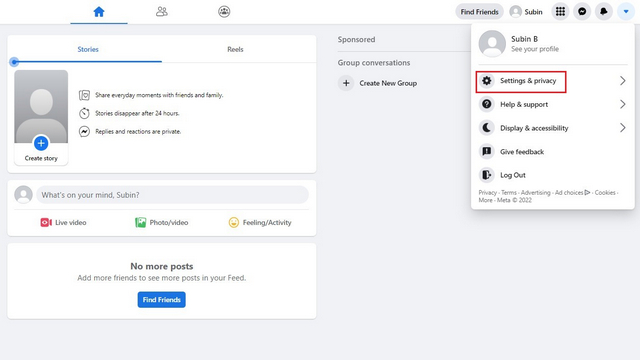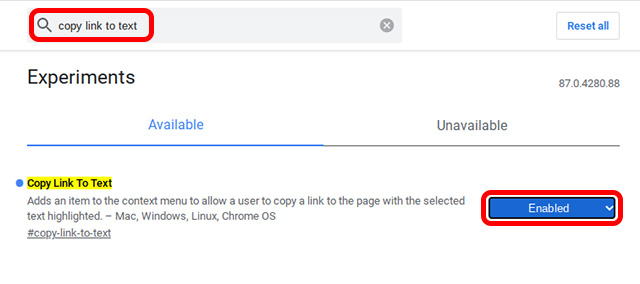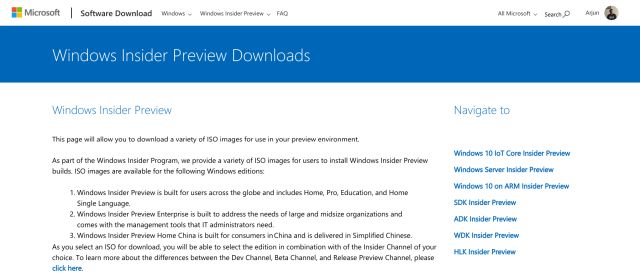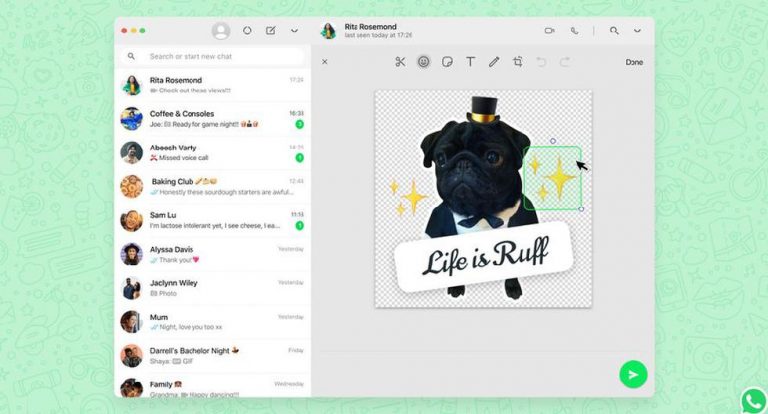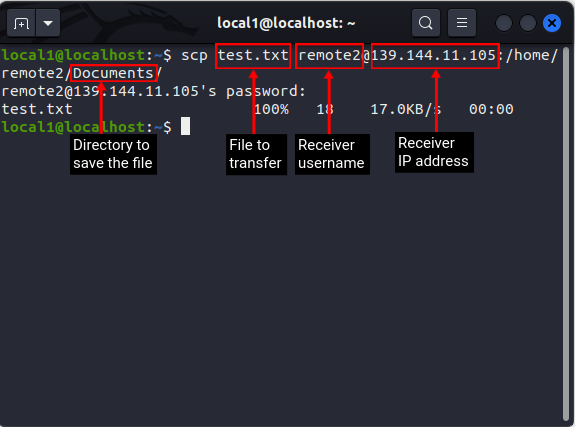Как выполнять поиск текста на веб-страницах на iPhone и iPad
Читая блоги и новостные статьи или путешествуя по Интернету в поисках интересных веб-сайтов, мы часто обнаруживаем необходимость найти на странице определенное слово или фразу. Но очевидного способа сделать это нет, и, следовательно, люди тратят слишком много времени, вручную прокручивая веб-страницу и ища фразу. Что, если бы я сказал вам, что существует не один, а два способа выполнять поиск текста на веб-страницах на iPhone и iPad?
Забавно то, что эта функция существует на iPhone уже давно, и до сих пор многие пользователи не подозревают о ее существовании. Что ж, если вы также не знаете, как выполнять текстовый поиск (функция CMD + F на Mac), вот как это сделать на вашем iPhone и iPad.
Выполнение текстового поиска на веб-страницах на iPhone и iPad
Как я уже сказал, есть два метода, которые вы можете использовать для выполнения текстового поиска на веб-сайтах на iPhone и iPad. И это не новая функция. Он существует с iOS 9. Итак, используете ли вы более старые версии iOS или последнюю версию iOS 14, вот как это сделать.
Выполнение текстового поиска на веб-странице с помощью меню «Поделиться»
Для первого метода мы собираемся использовать меню «Поделиться» на iPhone.
Программы для Windows, мобильные приложения, игры - ВСЁ БЕСПЛАТНО, в нашем закрытом телеграмм канале - Подписывайтесь:)
1. В Safari откройте веб-страницу и нажмите кнопку «Поделиться». Если вы не можете его найти, прокрутите вверх, чтобы открыть его (нижнее меню скрывается при прокрутке веб-страницы вниз).
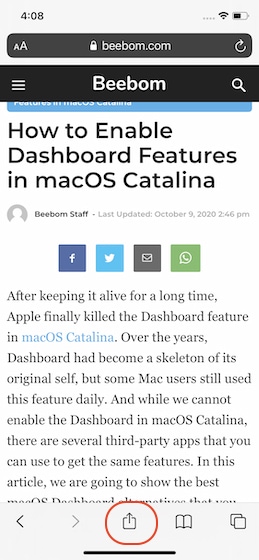
2. Здесь нажмите «Найти на странице» и введите свой запрос.
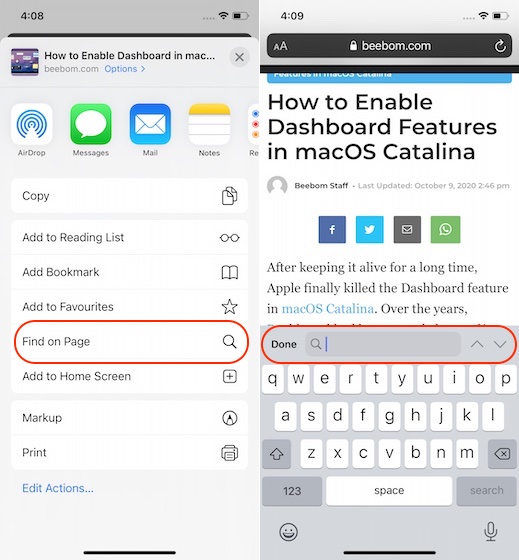
3. Теперь он выполнит поиск и покажет, сколько раз слово или фраза встречается на этой веб-странице. Вы можете использовать стрелки вверх и вниз, чтобы найти предыдущий и следующий экземпляры вашего запроса. Вы также можете нажать внутри поля, чтобы изменить запрос. Нажмите «Готово», когда найдете то, что ищете.
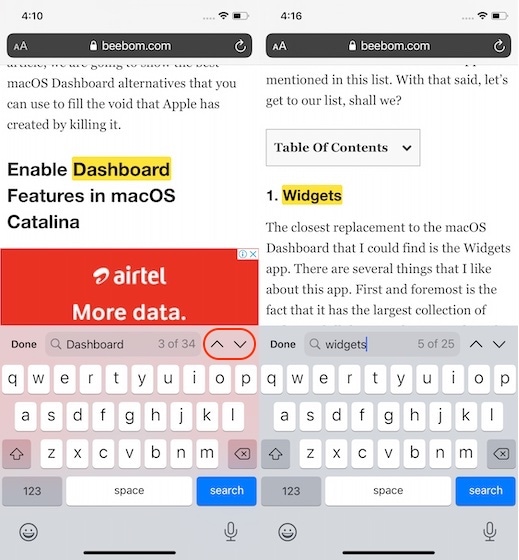
Выполнение текстового поиска на веб-странице с помощью адресной строки
Этот метод так же прост, как и предыдущий, и работает так же. Итак, вам нужно запомнить только один из них.
1. После открытия веб-страницы в Safari нажмите на адресную строку URL вверху.
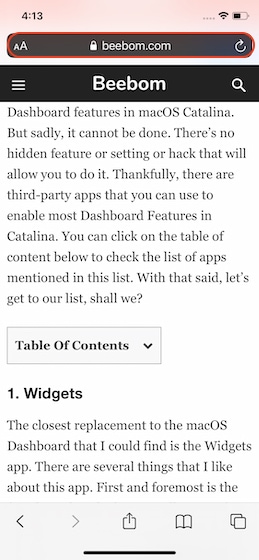
2. Начните вводить свой запрос, и он покажет вам вариант найти этот запрос в разделе «На этой странице». Нажмите на него.
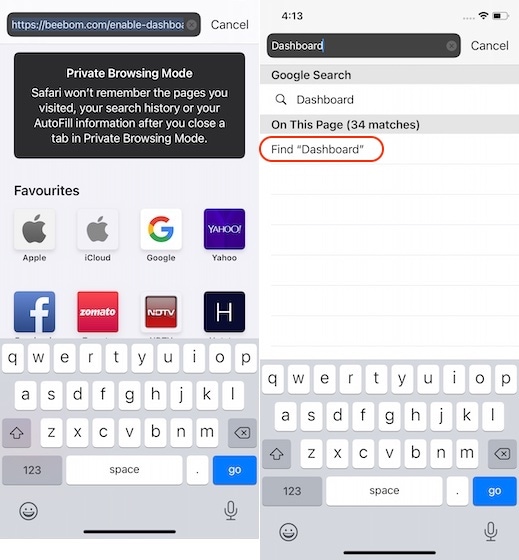
3. Снова используйте стрелки для перехода между предыдущим и следующим появлением запроса. Вы также можете нажать внутри поля, чтобы изменить запрос.
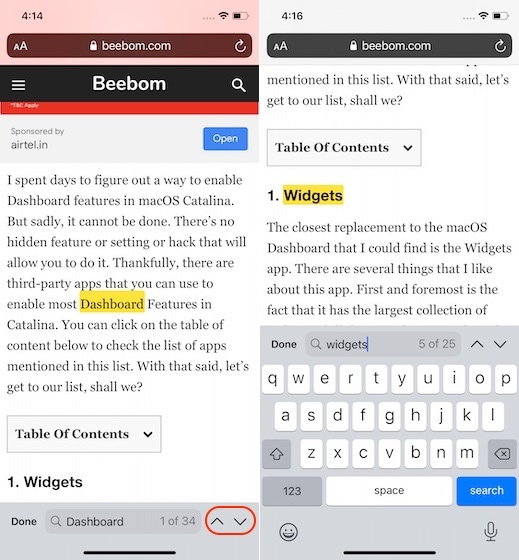
Поиск текста на веб-сайтах на iPhone и iPad
Как видите, искать текст на iPhone и iPad довольно просто. Вам даже не нужно запоминать сочетание клавиш, как на Mac. Просто нажмите кнопку «Поделиться» или адресную строку и введите свой запрос.
Тем не менее, если у вас возникли проблемы с выполнением инструкций, задавайте свои вопросы ниже, и я помогу вам. Если вам понравилась эта статья, не забудьте прочитать нашу статью о ярлыках для iPhone, чтобы узнать 30 советов и приемов, подобных этому.